スタッフマスタ登録「基本情報」
※スタッフ用サイトのログインパスワードの変更もできます。
スタッフの住所は「基本情報」と「送付物住所」の2種類を登録できます。
「基本情報」には住民票の住所を登録して、他システムへ連携する、「送付物住所」にはスタッフが送付物を受け取れる住所を登録するなど、使い分ける事ができます。
特に使い分けの必要がない場合は、「基本情報」のみ登録してください。
1.スタッフ情報
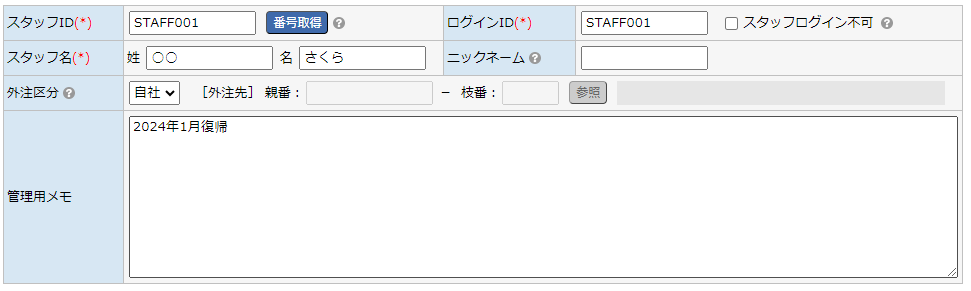
| スタッフID(*) | スタッフIDを入力します。(半角英数字) 給与データCSVで給与システムに連動する場合など、社内でスタッフIDが一致するように登録してください。 スタッフを識別する為のIDを指定します。(半角英数字) ※本システムと他のシステムを連携する場合は、スタッフIDが一致するように登録してください。 新規登録の場合、番号取得ボタンをクリックすると登録済みスタッフID最大番号+1をセットします。 |
|---|---|
| ログインID(*) | スタッフ用サイトにログインする際に使用するIDを入力します。(半角英数字) 「スタッフログイン不可」にチェックを付ける、このスタッフはスタッフ用サイトのシステムにログインできなくなります。 ※ログイン不可のスタッフの場合でも、ログインIDとパスワードの設定が必要です。 |
| スタッフ名(*) | スタッフ名(姓名)を入力します。 |
| ニックネーム | ニックネームを入力します。 スタッフ名を氏名ではなく、ニックネームで表示する場合に入力してください。 ニックネームが特に無い場合は、入力は不用です。 ※給与明細は、氏名で表示されます。 「ニックネーム」は空欄にしておき、「ニックネームカナ」のみ入力することで、「表示は氏名。ニックネームカナで検索できる」という運用が可能です。
|
| 外注区分 | 自社・・・自社スタッフの場合に選択します。 外注・・・外注スタッフの場合に選択します。取引先マスタで登録している[外注先]を[参照]から指定してください。 ※自社/外注の設定する事で、下記のような事が可能となります。 |
| 管理用メモ | 管理用メモを入力します。 スタッフ(スタッフサイト)には表示されません。 |
2.「基本情報」を登録する
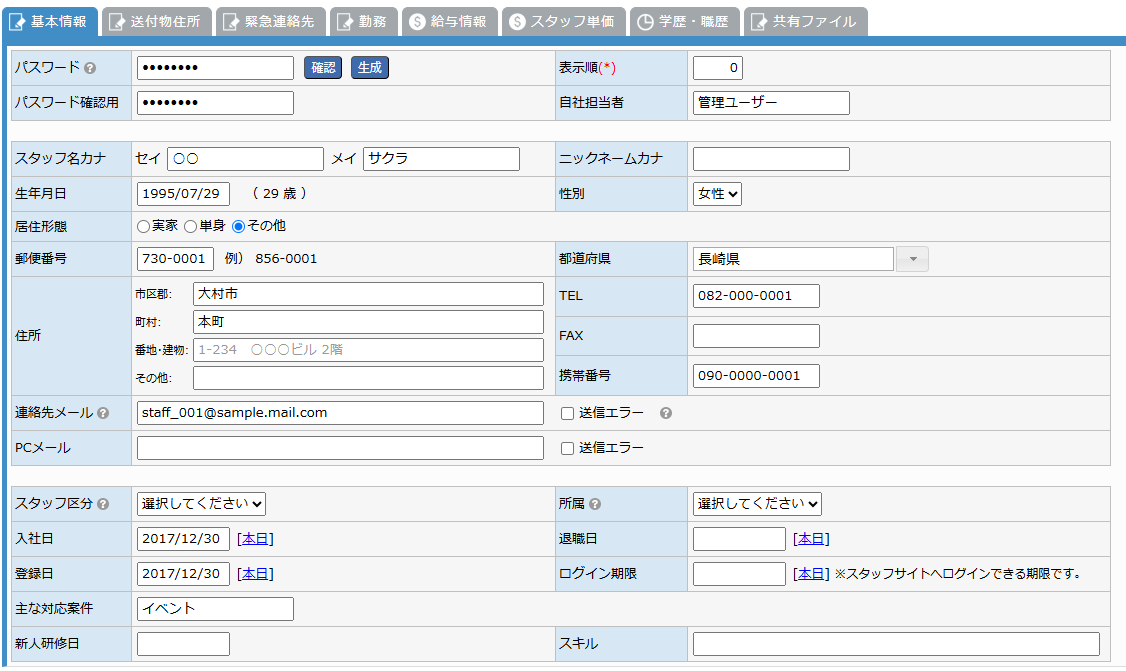
| パスワード | ・新規登録の場合・・・スタッフ用サイトにログインする際に使用するパスワードを6文字以上で入力してください。(半角英数字) ・修正登録の場合・・・登録されているパスワードはセキュリティ上、表示されません。 ・パスワードの変更や再発行を行う場合・・・「パスワード」と「パスワード確認」欄に、新しいパスワードを入力してください。 [確認]ボタンで、入力しているパスワードを確認できます。 [生成]ボタンで、パスワードを自動生成します。 |
|---|---|
| パスワード確認用 | パスワードを新規登録する場合や修正登録する場合は、「パスワード」に入力した文字を入力します。(半角英数字) |
| 表示順(*) | 各スタッフ一覧を表示する画面で、スタッフの表示順を変更したい場合に入力します。(初期値は、「0」です。) 表示順は、連番にしなくても構いません。 例) スタッフA:表示順100 スタッフB:表示順100 スタッフC:表示順200 |
| 自社担当者 | 自社の担当者を入力します。 初期値は、ログインしている「オペレータ名」です。 |
| スタッフ名カナ | スタッフ名カナ(姓名)を入力します。 |
|---|---|
| ニックネームカナ | ニックネームカナを入力します。 「ニックネーム」は空欄にしておき、「ニックネームカナ」のみ入力することで、「表示は氏名。ニックネームカナで検索できる」という運用が可能です。 |
| 生年月日 | スタッフの生年月日を西暦で入力します。(例:20001203) スタッフの割り当て、スケジュール確認、メール配信時に検索できます。 必要に応じて登録してください。 |
| 性別 | 性別を選択します。 ※性別を「男性」「女性」を選択すると、スタッフの割り当てをする際に検索条件に指定することができます。 スタッフの割り当て、スケジュール確認、メール配信時に検索できます。 必要に応じて登録してください。 |
| 居住形態 | 「実家・単身・その他」 のいずれかの居住形態を選択します。 (※居住形態の名称は、コード名称マスタ画面で、コード区分「居住形態」を選択すると編集できます。) |
| 郵便番号 | スタッフの住所の郵便番号を入力します。 (例:856-0001) |
| 都道府県 | 都道府県を選択します。 ※初期値として、「システム設定 - システム設定」画面の「スタッフマスタ設定」タブの「都道府県」で登録している都道府県が選択されます。 |
| 住所 | スタッフの住民票に登録されている住所を入力します。 「市区郡、町村、番地・建物、(その他)」を入力してください。 |
| TEL | スタッフが住んでいる自宅の電話番号を入力します。(半角数字) |
| FAX | スタッフが住んでいる自宅のFAX番号を入力します。(半角数字) |
| 携帯番号 | スタッフ個人の携帯番号を入力します。(半角数字) ※モーニングコールオプションを利用されているお客様は、この番号にモーニングコールが行われます。 |
| 連絡先メール | スタッフと連絡が取れる連絡先メールアドレスを入力します。(半角英数字)
※勤怠アラートメールや、通知画面からのメールの宛先となります。 「送信エラー」チェックは、スタッフへメールが送信できない場合にチェックを付けて印をつけておくことができます。 |
| PCメール | スタッフのPCメールアドレスを入力します。(半角英数字)
「送信エラー」チェックは、スタッフへメールが送信できない場合にチェックを付けて印をつけておくことができます。 |
| スタッフ区分 | スタッフ区分を選択します。 スタッフの割り当て、スケジュール確認、メール配信時に検索できます。 必要に応じて登録してください。 ※稼働明細集計表で、スタッフ区分毎にスタッフ数を集計します。 |
|---|---|
| 所属 | 所属を選択します。 スタッフの割り当て、スケジュール確認、メール配信時に検索できます。 必要に応じて登録してください。 (※所属の名称は、コード名称マスタ画面で、コード区分「課」を選択すると編集できます。) |
| 入社日 | スタッフの入社した日を入力します。(例:20240401) ※カレンダー入力 または [本日] をクリックして入力することもできます。 特に他の機能とは連動していません。 スタッフの情報として記録しておきたい場合は登録してください。 |
| 退職日 | スタッフが退職した日を入力します。(例:20250401) ※カレンダー入力 または [本日] をクリックして入力することもできます。 |
| 登録日 | スタッフを登録した日を入力します。(例:20240401) ※カレンダー入力 または [本日] をクリックして入力することもできます。 特に他の機能とは連動していません。 スタッフの情報として記録しておきたい場合は登録してください。 |
| ログイン期限 | スタッフが退職した後に、スタッフ用サイトにログインできる期限です。 |
| 主な対応案件 | メモとして使用できます。 特に他の機能とは連動していません。 スタッフの情報として記録しておきたい場合は登録してください。 |
| 新人研修日 | 新人研修した日を入力します。(例:20240401) ※カレンダー入力 または [本日] をクリックして入力することもできます。 特に他の機能とは連動していません。 スタッフの情報として記録しておきたい場合は登録してください。 |
| スキル | メモとして使用できます。 特に他の機能とは連動していません。 スタッフの情報として記録しておきたい場合は登録してください。 |



